Table of Contents
![]() Related Posts
Related Posts
Jangan khawatir jika Anda tidak tahu cara memperbaiki file Zip yang rusak atau mengembalikan file .zip yang tidak valid. Dalam artikel ini, kami akan menawarkan metode yang efektif untuk membantu Anda mengembalikan dan memperbaiki file Zip yang rusak, cacat, atau tidak valid dengan mudah.
Jika file atau folder ZIP yang tidak valid tidak terlihat di komputer Anda, baca bagian ini untuk mengembalikan semua file ZIP yang hilang dan memperbaikinya agar berfungsi kembali. Jika Anda tidak dapat membuka atau menggunakan file atau folder ZIP dengan pesan kesalahan yang memperingatkan bahwa folder atau file yang dikompresi atau di-zip tidak valid, seperti yang ditunjukkan di bawah ini, lihat solusi berikut dan dapatkan solusi perbaikan file ZIP terbaik sekarang.
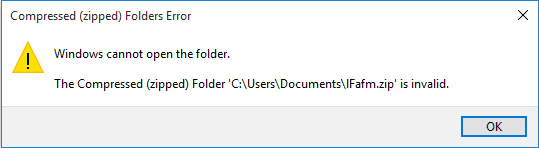
# 1. Perbaiki File Zip yang Rusak dengan Perangkat Lunak Perbaikan Zip
| 🔺Berlaku untuk: Memperbaiki file ZIP yang belum dibuka atau rusak pada PC Windows atau perangkat penyimpanan eksternal. |
Cara termudah untuk memulihkan file atau folder ZIP yang rusak adalah dengan menjalankan perangkat lunak perbaikan zip yang andal - EaseUS Fixo Document Repair dan segera memulihkannya dengan mudah. EaseUS Fixo mampu memulihkan semua file yang rusak, seperti file .zip atau data lainnya, hanya dengan tiga langkah sederhana.
Jika file ZIP ada di komputer atau perangkat penyimpanan Anda, tetapi Anda tidak dapat membukanya dengan alat dekompresi, tetaplah tenang. Ada yang salah dengan file ZIP Anda. Saat Anda menerima pesan kesalahan yang memberi tahu Anda bahwa folder/file Windows yang dikompresi tidak valid, rusak parah, terinfeksi virus, atau tidak dapat dibuka oleh versi alat dekompresi saat ini.
Mari kita periksa cara memperbaiki file yang rusak dengan EaseUS Fixo:
Langkah 1. Unduh dan luncurkan EaseUS Fixo File Repair di PC Anda. Pilih "File Repair" untuk memperbaiki file Zip yang rusak. Klik "Add Files" untuk memilih file Zip yang rusak saat menelusuri folder Anda.

Langkah 2. Untuk memperbaiki beberapa file Zip sekaligus, Anda dapat mengeklik tombol "Perbaiki Semua". Jika Anda ingin memperbaiki satu file saja, arahkan kursor ke file yang dituju dan pilih "Perbaiki". Anda juga dapat melihat pratinjau file Zip dengan mengeklik ikon mata.

Langkah 3. Klik "Simpan" untuk menyimpan file yang dipilih. Anda juga dapat memilih "Simpan Semua" untuk menyimpan semua file yang telah diperbaiki. Setelah itu, pilih "Lihat yang Telah Diperbaiki" untuk melihat tujuan penyimpanan file Zip yang telah diperbaiki.

Selain mendukung perbaikan file Zip yang rusak, perangkat lunak perbaikan file profesional ini juga memungkinkan Anda melakukan perbaikan video dan foto pada berbagai perangkat penyimpanan. Jika menurut Anda EaseUS Fixo bermanfaat, bagikan bagian ini di media sosial dan beri tahu lebih banyak pengguna tentang kami!
# 2. Buka File Zip yang Rusak dengan Menginstal Ulang Alat Dekompresi
| 🔺Berlaku untuk: Mengatasi masalah program ZIP atau alat kompresi tidak berfungsi saat membuka file dan folder ZIP. |
Langkah 1. Pada PC Windows, ketik aplikasi dan fitur di bilah pencarian dan klik untuk membukanya.
Langkah 2. Pada kolom Layar & fitur, gulir ke bawah untuk menemukan alat zip atau perangkat lunak kompresi Anda.
Langkah 3. Klik pada perangkat lunak ZIP dan pilih "Copot pemasangan".
Tunggu proses uninstall selesai.
Langkah 4. Instal ulang program ZIP yang dihapus instalasinya pada PC Anda dan gunakan kembali untuk membuka kembali dan mengakses file ZIP Anda.
# 3. Lakukan Perbaikan Zip Rusak dengan Menghapus Virus
| 🔺Berlaku untuk: Menyelesaikan masalah file ZIP yang tidak valid karena infeksi virus. |
Terkadang, saat komputer atau perangkat penyimpanan terinfeksi virus atau malware, Anda tidak akan dapat membuka file atau folder ZIP dari perangkat yang terinfeksi. Virus atau malware dapat mengenkripsi file ZIP Anda.
Jika Anda telah memasang perangkat lunak antivirus, jalankan perangkat lunak tersebut untuk membersihkan semua virus yang ada atau malware yang sedang hibernasi. Jika Anda tidak memilikinya, mengaktifkan Windows Defender di komputer Anda juga dapat membantu.
Berikut rincian untuk mengaktifkan Windows Defender :
Pertama. Aktifkan Windows Defender Firewall
1. Buka Panel Kontrol > klik "Windows Defender Firewall" > Nyalakan atau matikan Windows Defender Firewall.

2. Centang kotak "Aktifkan Windows Defender Firewall" dan klik "OK" untuk mengonfirmasi.

Berikutnya. Aktifkan Perlindungan Virus & Ancaman di Windows Defender
1. Klik kanan ikon Windows dan pilih "Pengaturan" > Klik "Pembaruan dan Keamanan".
2. Pada bagian Keamanan Windows, klik "Buka Pusat Keamanan Windows Defender".

3. Klik "Perlindungan terhadap virus & ancaman" pada jendela baru > Buka Pengaturan perlindungan terhadap virus & ancaman.
4. Aktifkan ketiga opsi ini: Perlindungan waktu nyata, Perlindungan yang diberikan melalui cloud, dan Pengiriman sampel otomatis.

Terakhir. Hapus Virus yang Ada dari PC dengan Menggunakan Perlindungan Virus & Ancaman
1. Buka "Pengaturan" > "Pembaruan & Keamanan" > "Keamanan Windows" > Klik "Perlindungan terhadap virus & ancaman".
2. Di bagian "Riwayat ancaman", klik "Pindai sekarang" untuk memindai virus di komputer Anda.

Setelah ini, Anda dapat menggunakan kembali alat ZIP atau program kompresi untuk mendekompresi file atau folder ZIP dan mengakses file tersebut lagi.
# 4. Memperbaiki File Zip yang Rusak dengan Command Prompt
| Berlaku untuk: Memperbaiki file ZIP yang rusak pada PC Windows. |
Langkah 1. Buka Command Prompt sebagai administrator:
- Untuk pengguna Windows 10/8.1: Klik kanan Mulai > Klik Command Prompt (Admin).
- Untuk pengguna Windows7/8/Vista/XP: Klik Mulai > Semua Program > Aksesori > Klik kanan Prompt Perintah > Jalankan sebagai administrator.
Langkah 2. Ubah direktori ke folder tempat file ZIP yang rusak berada.
Langkah 3. Ketik: "C:\Program Files\WinZip\wzzip" -yf zipfile.zip dan tekan Enter.
Anda juga dapat menggunakan nama file ZIP asli untuk mengganti zipfile.zip sehingga dapat menemukan file ZIP yang rusak atau tidak valid. Setelah mengikuti langkah-langkah ini, Anda akan dapat membuka file .zip yang rusak atau tidak valid.
# 5. Memperbaiki Korupsi File ZIP dengan WinRAR
|
🔺Berlaku untuk: Memperbaiki file ZIP yang tidak valid atau rusak dengan perangkat lunak zip pihak ketiga. |
Terkadang, jika file terkompresi Anda rusak, Anda dapat memperbaikinya dengan program ZIP pihak ketiga. WinRAR, 7-ZIP, DiskInternal ZIP Repair, dll., semuanya dapat membantu.
Di sini, kami akan mengambil WinRAR sebagai contoh untuk menunjukkan kepada Anda cara memperbaiki file ZIP yang rusak atau tidak valid, dan mengeluarkan semua file secara efisien:
Langkah 1. Unduh dan instal WinRAR versi terbaru di komputer Anda.
Langkah 2. Buka WinRAR dan temukan file ZIP yang tidak valid atau rusak.
Langkah 3. Pilih berkas ZIP, klik "Alat" pada bilah alat, lalu klik "Perbaiki arsip".
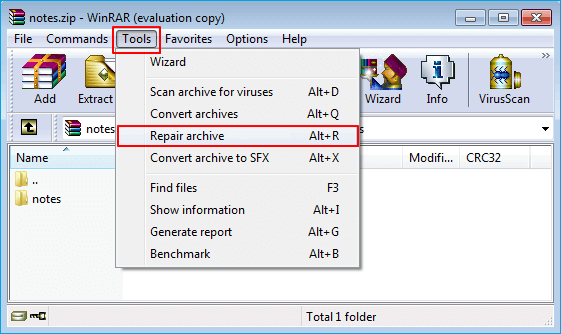
Langkah 4. Klik "Telusuri" untuk memilih lokasi penyimpanan berkas arsip yang telah diperbaiki, lalu klik "OK" untuk mengonfirmasi.
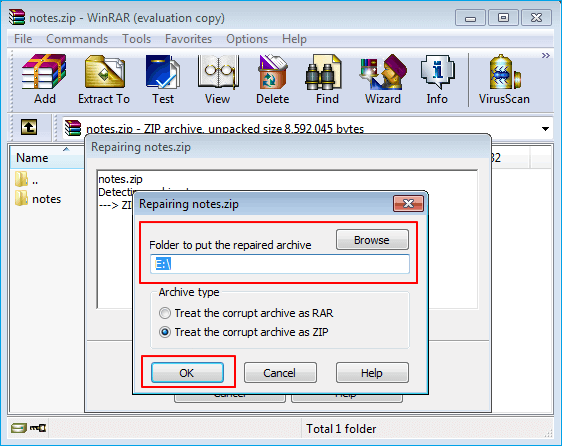
Langkah 5. Tunggu hingga proses perbaikan selesai dan klik "Tutup" untuk menyelesaikannya.
Langkah 6. Klik dua kali arsip ZIP yang sudah diperbaiki, buka di WinRAR, lalu klik "Ekstrak ke" pada bilah alat di bagian atas.
Langkah 7. Pilih folder tujuan tempat Anda ingin mengekstrak file.
Centang opsi "Simpan file yang rusak" di bawah bagian Lain-lain dan klik "OK" untuk mulai mengekstrak file Anda dari WinRAR.
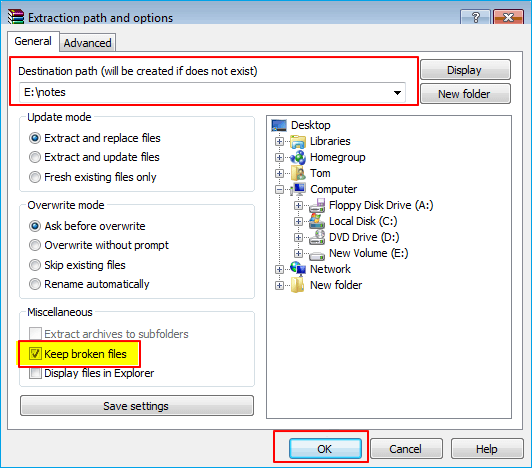
Jika perangkat lunak ini tidak dapat berfungsi, kembali ke metode pertama dan perbaiki file/folder Zip yang rusak dengan EaseUS Fixo. >>Kembali ke Metode 1
# 6. Unduh Ulang dan Pulihkan File Zip yang Rusak
| 🔺Berlaku untuk: Mengatasi masalah file ZIP yang diunduh tidak berfungsi atau tidak valid. |
Terkadang, file ZIP terhapus atau tidak dapat diakses di PC Windows karena infeksi virus atau kesalahan lainnya. Cara terbaik untuk memperbaiki masalah ini adalah mengunduh ulang file ZIP yang tidak valid atau memulihkan file dengan bantuan perangkat lunak pemulihan file profesional.
Ikuti salah satu pilihan yang tercantum di sini untuk mengembalikan file ZIP Anda:
Jika Anda mengunduh berkas ZIP dan tidak dapat dibuka menggunakan alat kompresi Windows atau perangkat lunak zip pihak ketiga, pilihan terbaik Anda adalah mengunduh ulang berkas baru dari Internet.
Langkah 1. Hapus file ZIP lama yang tidak valid dari komputer Anda.
Langkah 2. Luncurkan peramban Anda dan buka situs tempat Anda mengunduh berkas ZIP tersebut.
Langkah 3. Temukan file ZIP, unduh ulang, dan simpan ke lokasi aman lainnya di PC Anda.
Setelah ini, Anda dapat menggunakan perangkat lunak atau alat unzip untuk mengakses berkas berharga dari berkas ZIP.
Kesimpulan
Di halaman ini, kami mengumpulkan 6 cara untuk membantu Anda memulihkan file ZIP yang rusak, hilang, atau memperbaiki file ZIP yang rusak dan tidak valid di PC Windows dan perangkat penyimpanan eksternal. Jangan lupa mengunduh EaseUS Fixo Document Repair di PC untuk menghindari masalah kerusakan Zip.
Jika Anda memiliki pertanyaan lebih lanjut tentang file ZIP, periksa jawaban cepat di bawah ini untuk melihat apakah kami memiliki jawaban yang Anda inginkan.
1. Bagaimana cara memperbaiki file zip yang tidak valid?
Jawaban: Pertama, Anda dapat mengunduh ulang berkas ZIP jika berkas tersebut diunduh dari internet. Selanjutnya, Anda dapat menjalankan perangkat lunak pemulihan berkas untuk memulihkan berkas ZIP jika berkas tersebut tidak muncul atau hilang. Selanjutnya, Anda dapat menginstal ulang alat unzip untuk membuka berkas ZIP atau menjalankan perangkat lunak kompresi pihak ketiga seperti WinRAR untuk memperbaiki berkas ZIP yang tidak valid.
2. Mengapa berkas ZIP saya rusak?
Jawaban: Infeksi virus, pengunduhan file ZIP yang tidak lengkap, kompresi yang tidak lengkap atau kompresi file ZIP yang terganggu, atau bahkan kerusakan pada alat kompresi dapat menyebabkan file .zip menjadi tidak valid atau rusak.
3. Bagaimana cara membuka file ZIP yang tidak lengkap?
Jawaban: Pertama, Anda perlu menggunakan program UnZIP yang kompatibel, seperti WinRAR, 7-ZIP, dll., untuk membuka file ZIP yang belum lengkap. Kemudian, ekstrak file dari file atau folder ZIP dan simpan file ke lokasi yang aman di drive lokal Anda.
Jika Anda memiliki pertanyaan lebih lanjut tentang file ZIP atau masalah perbaikan file lainnya, gunakan opsi Pencarian di situs web kami (https://www.easeus.com) atau buka halaman Pemulihan File untuk menemukan jawaban terbaik Anda.
Was This Page Helpful?